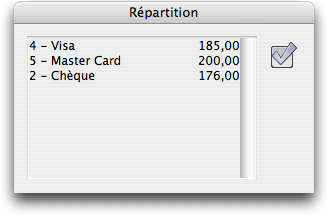|
|
menu Rapports > Transactions posdatées |
On peut restreindre l'accès à ce rapport par le privilège Gestionnaire de dépôts vers TRT. Si vous avez créé plus d'une clinique, le dialogue suivant vous est d'abord présenté:
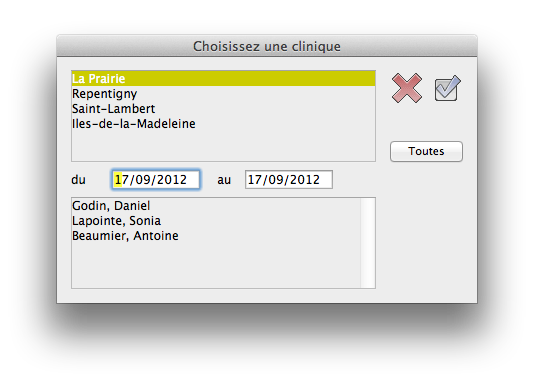 |
Ce dialogue vous donne la possibilité de faire afficher uniquement les transactions de la clinique sélectionnée. Si vous désirez afficher toutes les transactions de toutes cliniques confondues, cliquez sur le bouton Toutes.
Entrez les bornes des dates pour lesquelles vous voulez le rapport. Par défaut, tous les docteurs sont montrés. Si vous désirez sélectionner les transactions postdatées d'un docteur en particulier, sélectionnez-le sinon les transactions postdatées de tous les docteurs seront montrées. |
Ce rapport vous amène le dialogue suivant:
Cliquer sur une des zones de l'image ci-dessous vous amène directement à l'explication correspondante.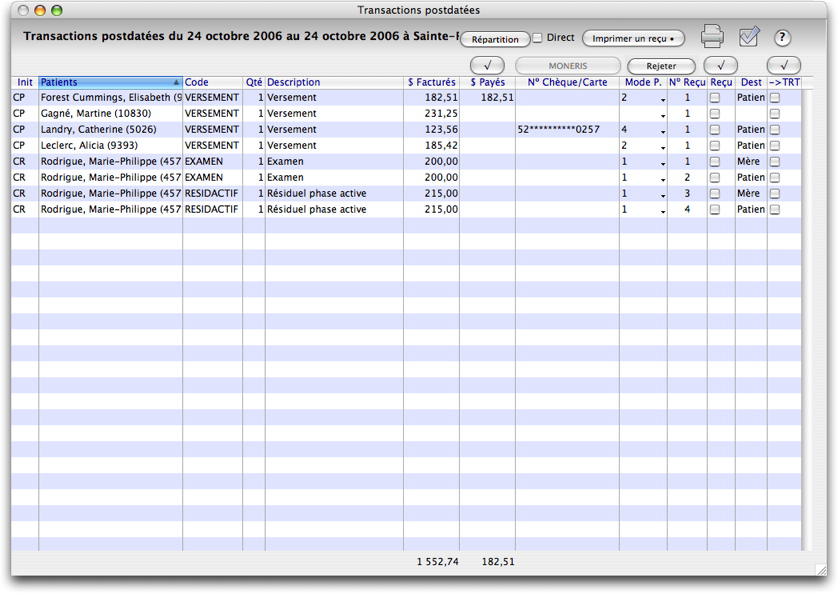
Ce rapport vous présente à la date courante toutes les transactions à traiter (c.à.d. non exportées vers TRT). Il agit donc comme un guichet unique où vous avez sous vos yeux toutes les transactions du jour dues pour traitement. Ces transactions proviennent de dossiers patients individuels, onglet Honoraires. Contrairement à l'onglet Honoraires, où vous avez la possibilité de créer un honoraire, ou de modifier toutes les lignes d'un honoraire, ce gestionnaire ne vous permet d'éditer que les colonnes:
Veuillez noter que si les mécanismes de débits préautorisés (DPA) sont activés et que le mode de paiement de la transaction sélectionnée est de type DPA, vous ne pourrez plus modifier aucune colonne sauf ->TRT et vous pourrez inscrire le $ Payés en double-cliquant sur la ligne en question. De plus, si la transaction a été envoyée pour traitement à la banque, via un lot de débits préautorisés, un bouton Rejeter/Rejetée apparaîtra en entête afin de permettre d'enregistrer le rejet d'une transaction par la banque ou de signaler son statut. Si le transfert de fond s'est effectué correctement, vous n'avez qu'à effectuer le transfert vers TRT pour confirmer la transaction et permettre la fermeture du lot de débits. Les transactions rejetées ne peuvent doivent alors être gérées via l'onglet des Honoraires de la fiche patient.
Si vous désirez modifier des données appartenant à d'autres colonnes, allez à l'onglet Honoraires de la fiche Patient désirée. La première colonne vous fournit le nom du patient et, mieux, son numéro de dossier pour un repérage avec un minimum de caractères à entrer pour repérer la fiche. La colonne Init affiche les initiales de la personne qui a effectué la transaction.
Ce bouton permet d'assigner en lot un montant pour chaque ligne correspondant au montant facturé.
Ce bouton vous permet d'imprimer des reçus imprimables pour toutes les lignes du tableau. Par imprimables, nous signifions que la boîte à cocher Envoyer par courrier de la fiche Parent ou Patient est cochée et que le bouton radio Reçus annuels n'est pas sélectionné. Les autres reçus ne sont pas imprimés. Si vous voulez imprimer un de ces autres reçus, sélectionnez la ligne désirée et cliquez directement sur le bouton Imprimer un reçu. Si vous ne voulez pas tenir compte du critère Envoyer par courrier seulement, tenez la touche Alt enfoncée quand vous cliquez le bouton.
Ce bouton vous permet de réaliser votre export vers TRT pour toutes les lignes du tableau. Suivez ce lien pour plus d'informations. Ce bouton a un effet de bascule: les lignes non cochées deviennent cochées et vice-versa.
Vous pouvez cliquer sur un entête de colonne pour trier les données sur cette colonne. Un clic trie par ordre ascendant, un second clic sur le même entête par ordre descendant. Le tri courant est indiqué par un entête à fond contrasté.
Le bouton Imprimer un reçu vous permet d'imprimer un reçu d'une ligne:
Une puce apparaîtra dans ce bouton quand on doit poster le reçu à un des patients, comme ceci: ![]()
La boîte à cocher Direct permet d'imprimer le reçu sans passer par l'affichage préalable du reçu ni des dialogues d'impression. L'impression est donc… directe.
Vous pouvez aussi imprimer en lot les reçus en cliquant sur le bouton d'impression normal: un menu popup fera apparaître un choix vous permettant d'imprimer les reçus imprimables.
On voit dans cette colonne les initiales de la personne qui a créé/modifié la transaction avant que cette dernière aboutisse dans le présent gestionnaire. Une préférence comptable permet de faire en sorte que les initiales de l'utilisateur courant se substitueront automatiquement à ces initiales d'une ligne donnée si on modifie cette dernière, permettant ainsi de savoir quel est le dernier utilisateur à avoir modifié cette ligne de transaction.
Cette colonne contient les dollars payés. Entrez le vrai montant payé s'il diffère du montant suggéré. Vous pouvez aussi double cliquer sur une des colonnes non entrables (comme le nom du patient) pour faire en sorte que le montant payé s'inscrive automatiquement (il est égal au montant facturé).
Entrez le numéro de chèque du paiement. Si dans l'onglet Honoraires de la fiche Patient on a entré un numéro de carte pour paiement et que le type de paiement correspond à ce choix, le numéro de carte sera indiqué dans cette colonne. De plus, la date d'expiration sera montrée. Le numéro de carte deviendra rouge si la date d'expiration est périmée
S'il s'agit d'une transaction dont le mode de paiement est de type DPA, le numéro à quatre chiffre du lot de débits préautorisés y sera inscrit et il ne peut pas être modifié.
Cette colonne contient un menu popup qui permet de choisir le mode de paiement. Changez le mode de paiement s'il ne correspond pas aux données suggérées.
Lorsque vous imprimez pour la première fois un reçu (par le bouton Imprimer un reçu), ORT numérote ce reçu séquentiellement. Cette numérotation est propre au patient: le premier reçu à être imprimé du patient A est 1, le deuxième, 2, etc. Pour le patient B, le même processus s'applique: la numérotation part de 1, jusqu'à N. Cependant le numéro du patient s'inscrit sur le reçu, rendant ainsi la combinaison de numéro de patient et de numéro de reçu unique.
Cette colonne indique les lignes de transactions pour lesquelles un reçu a été imprimé. Un bouton Imprimer un reçu vous permet d'imprimer directement le reçu de la ligne sélectionnée au préalable.
Cochez cette boîte pour amorcer votre export vers TRT. La finalisation de l'export se fait par le Rapport Export de transactions vers TRT.
Ce bouton popup fait apparaître un menu popup vous donnant le choix d'imprimer la feuille ou les reçus imprimables. Lorsque vous imprimez la feuille, les numéros de carte ne sont cependant pas imprimés, pour des raisons évidentes. Un total par type de paiement est également imprimé.
Ce bouton n'apparaîtra pas si Moneris n'est pas activé. Ce bouton peut afficher un titre différent selon les contextes suivants, pourvu qu'une ligne de transaction sélectionnée soit de type carte de crédit:
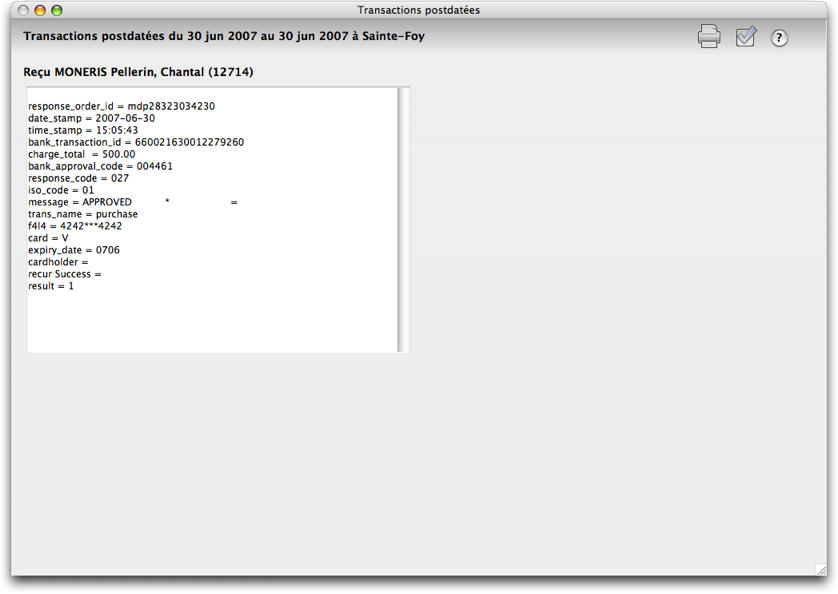
Ce bouton s'affiche uniquement si les mécanismes de débits préautorisés (DPA) sont activés et que le mode de paiement de la transaction sélectionnée est de type débit préautorisé (DPA). Ce bouton permet d'enregistrer le rejet d'une transaction par la banque ou de signaler son statut.
Ce bouton fait apparaître une fenêtre affichant la répartition des montants selon le type de paiement: